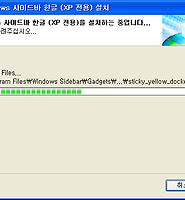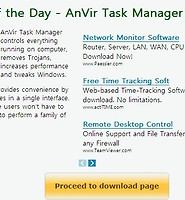생활공공기관
도구
- 스마트폰,태블릿 화면크기비교
- 양쪽 윈도우키를 한영한자키로(AutoHotKey)
- 매크로: Robotask Lite
- 파일이름변경: ReNamer Lite
- 파일압축: 반디집
- 공공서식 한글(HWP편집가능, 개인비영리)
- 오피스: 리브레오피스(LibreOffice)
- 텍스트뷰어: 이지뷰어
- PDF: FoxIt리더, ezPDF에디터
- 수학풀이: 울프램 알파 ( WolframAlpha )
- 수치해석: 셈툴, MathFreeOn
- 계산기: Microsoft Mathematics 4.0
- 동영상: 팟플레이어
- 영상음악파일변환: 샤나인코더
- 이미지: 포토웍스
- 이미지: FastStone Photo Resizer
- 화면갈무리: 픽픽
- 이미지 편집: Paint.NET, Krita
- 이미지 뷰어: 꿀뷰
Link
- 국립중앙도서관 소장자료 검색
- KS국가표준인증종합정보센터
- 대한무역투자진흥공사(KOTRA) 해외시장뉴스
- 엔팩스(인터넷팩스발송)
- 구글 드라이브(문서도구)
- MS 원드라이브(SkyDrive)
- 네이버 N드라이브
- Box.com (舊 Box.net)
- Dropbox
- 구글 달력
- 모니터/모바일 픽셀 피치 계산
- Intel CPU, 칩셋 정보
- MS윈도우 기본 단축키
- 램디스크
- 초고해상도 관련
- 게임중독
- 표준시각
- 전기요금표/ 한전 사이버지점
- HWP/한컴오피스 뷰어
- 인터넷 속도측정(한국정보화진흥원)
- IT 용어사전
- 우편번호찾기
- 도로명주소 안내, 변환
- TED 강연(네이버, 한글)
- 플라톤아카데미TV
- 세바시
- 명견만리플러스
- 동아사이언스(과학동아)
- 과학동아 라이브러리
- 사이언스타임즈
- 과학잡지 표지 설명기사
- 칸아카데미
- KOCW (한국 오픈 코스웨어) 공개강의
- 네이버 SW 자료실
- 네이버 SW자료실, 기업용 Free
- 계산기
공공데이터베이스
PC Geek's
[7시간] 블로그에만 태그? 내 하드디스크 파일에도 태그(tag)!: Tabbles 본문
티스토리같은 블로그를 하다 보면, 태그(Tag)가 편리함을 알게 됩니다.
카테고리(category)는 컴퓨터의 폴더처럼 계층적으로 분기합니다.
그래서, 직계 카테고리만 바로 연결이 되고, 방계로는 연결할 수 없죠.
예를 들어서, 가족 + 자동차 식으로 말입니다.
그래서, 블로그에서는 글 자체의 소속(카테고리)을 하나 잡아둔 다음에
다른 내용, 즉 자동차, 음식, 여행 등을 태그로 삼아 한 글에 여러 꼬리표를 달아줍니다.
씨줄과 날줄이 되는 거죠.
그런데, 컴퓨터 안에 있는 파일시스템은 태그에 해당하는 기능이 없습니다.
요즘은 데스크탑 서치 프로그램이 정리를 하기도 하지만, 이 기능은 OS, 정확히 말해 파일시스템에서 지원하지 않으면 상당히 성가신 기능이기 때문에 그런 것 같습니다.
예를 들어서, 소풍.jpg 파일에 참석인원 이름 목록을 태그로 달아두었다고 칩시다.
그러면 이 추가 정보는 아마 아래 세 방법 중 하나로 저장할 것입니다.
그래서, 이런 프로그램을 누구나 바라기는 하지만 구현하고 또 사용하기는 성가신 편인데,
오늘 giveawayoftheday에서 내놓은 프로그램이 이런 태깅 프로그램입니다.
추천할프로그램이냐고 묻는다면 애매합니다. ^^a; 앞서도 말했듯 관리가 성가신 면이 있어서.
하지만, 평소 하는 일이 정해져 있고 잘 정리정돈하는 습관이 된 사람들은 편하겠다 싶네요.
Tabbles
 GAOTD 무료 다운로드 URL: http://www.giveawayoftheday.com/tabbles/
GAOTD 무료 다운로드 URL: http://www.giveawayoftheday.com/tabbles/
제작사 사이트(꼭 설명으 읽어보라고 당부하고 있습니다): http://www.tabbles.net/index.php
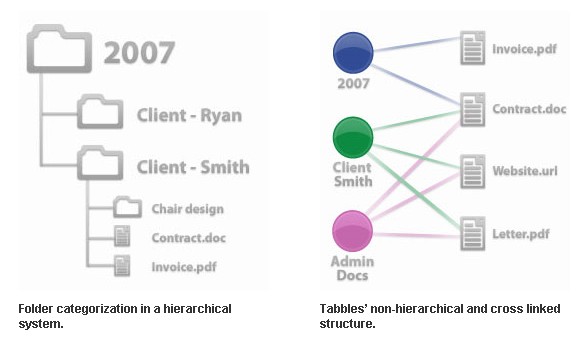 어떻게 하는 지는 모르겠지만, 태그를 자동으로 만들어주기도 한다고 합니다.
어떻게 하는 지는 모르겠지만, 태그를 자동으로 만들어주기도 한다고 합니다.
사용화면 유튜브 동영상 : 윈도 탐색기와 전용 프로그램을 같이 이용합니다.
그리고, 언제나 그렇듯, 프리웨어 대용품 댓글:
Tag2Find
Executer
카테고리(category)는 컴퓨터의 폴더처럼 계층적으로 분기합니다.
그래서, 직계 카테고리만 바로 연결이 되고, 방계로는 연결할 수 없죠.
예를 들어서, 가족 + 자동차 식으로 말입니다.
그래서, 블로그에서는 글 자체의 소속(카테고리)을 하나 잡아둔 다음에
다른 내용, 즉 자동차, 음식, 여행 등을 태그로 삼아 한 글에 여러 꼬리표를 달아줍니다.
씨줄과 날줄이 되는 거죠.
그런데, 컴퓨터 안에 있는 파일시스템은 태그에 해당하는 기능이 없습니다.
요즘은 데스크탑 서치 프로그램이 정리를 하기도 하지만, 이 기능은 OS, 정확히 말해 파일시스템에서 지원하지 않으면 상당히 성가신 기능이기 때문에 그런 것 같습니다.
예를 들어서, 소풍.jpg 파일에 참석인원 이름 목록을 태그로 달아두었다고 칩시다.
그러면 이 추가 정보는 아마 아래 세 방법 중 하나로 저장할 것입니다.
- 그 파일이 속한 폴더에 숨김속성 파일을 하나 만들어서 거기 저장. 그래서, 전용 프로그램으로 탐색할 때 태그를 보여주고, 전용 프로그램 안에서 파일을 여기 저기 이동, 복사하면 정보도 같이 이동, 복사하도록. 즉, 제대로 태그를 활용하려면 탐색기를 대신해 전용 프로그램을 써야 합니다. (이 방법은 윈도우 3.1때부터 사용자 편의를 돕는 탐색기 대용 프로그램들이 써온 방법입니다) 요즘은 램상주 형식으로 항상 떠있으면서 파일시스템을 감시하다가 정보를 갱신하는 모양입니다.
- 윈도 시스템을 이용하는 방법: 파일마다 연결된 그림자 파일을 하나 숨김속성으로 생성해서 시스템에 훅을 걸어 본 파일을 옮기면 숨김속성 파일도 옮기도록. 이건 파일 숫자가 지나치게 많아지는 문제.
- 1번처럼 전용 탐색기를 이용하되, 정보는 데스크탑 서치 프로그램처럼 한 군데에 중앙집중식으로 저장.
그래서, 이런 프로그램을 누구나 바라기는 하지만 구현하고 또 사용하기는 성가신 편인데,
오늘 giveawayoftheday에서 내놓은 프로그램이 이런 태깅 프로그램입니다.
추천할프로그램이냐고 묻는다면 애매합니다. ^^a; 앞서도 말했듯 관리가 성가신 면이 있어서.
하지만, 평소 하는 일이 정해져 있고 잘 정리정돈하는 습관이 된 사람들은 편하겠다 싶네요.
Tabbles

제작사 사이트(꼭 설명으 읽어보라고 당부하고 있습니다): http://www.tabbles.net/index.php
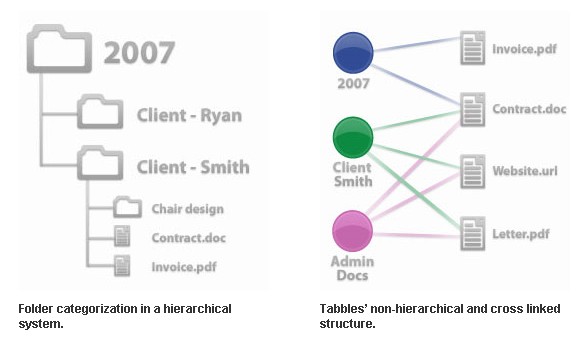
개념도 잘 그렸죠? image source: www.tabbles.net
사용화면 유튜브 동영상 : 윈도 탐색기와 전용 프로그램을 같이 이용합니다.
그리고, 언제나 그렇듯, 프리웨어 대용품 댓글:
Tag2Find
Executer
'공구함, 튜닝PRG > 컴퓨터를 편하게' 카테고리의 다른 글
| UTCK : 윈도우에서 표준시 맞추기 (0) | 2010.01.10 |
|---|---|
| 윈도우 사이드바(Windows Sidebar): 날씨: msn vs 기상청 (0) | 2009.11.16 |
| 윈도XP에서 Vista용 가젯/사이드바를 써보기 (0) | 2009.11.16 |
| AnVir Task Manager (일반버전) GAOTD 1일 무료 배포중 (0) | 2009.10.14 |
| Windows Mobile OS (WM OS)를 사용하면서 MS Outlook (outlook explress) 안 쓰려는 시도! (0) | 2009.08.31 |
| 특정 프로그램창(application window)을 항상 맨 위에 두기(always on top) (2) | 2009.08.14 |
| Anvir Task Manager 사용 화면 한 가지: cpu점유율, HDD대역폭, 네트워크 업로드,다운로드, 총 바이트수를 프로세스별 확인, 프로세스 kill/priority 기억 (0) | 2009.08.13 |
| Microsoft(MS) Applocale 설치 관련 (0) | 2009.08.11 |
Comments
|
Viewed Posts
|
|
Recent Posts
|